
Slackの投稿メッセージをZendeskのチケットにしてみた
株式会社エクレクト(eclect, inc.)カスタマーサクセスマネージャーの寺田です!(先週は Japan IT Week への出展などもあり投稿できていなかったことは内緒🤫)
以前にこちらのnoteで、サイドカンバセーション機能を使ったSlackとZendeskの連携をご紹介しました。
この連携のおかげで、Zendeskのチケットの中からSlackにいるメンバーに呼びかけることはできるようになったわけですが、これだと逆ができないんですよね。。
SlackからZendeskに問い合わせる=Slackのメッセージをチケット化するってことが。。
Slackで投稿されたメッセージもチケット化できれば、社内ヘルプデスクの統合だったり、営業先で商談中のメンバーからの問い合わせにZendeskで対応するだったり、Zendeskの活用の幅が広がりそうなのに。。
というわけで、今週と来週はSlackとZendeskの連携を二部作で深掘りします!
第一部の今週は無料で実装できる方法として、Zendesk社が公開している連携用アプリSlack for Zendesk Supportを取り上げます!
Slack for Zendesk Supportアプリって?
Zendeskが公開している無料のアプリで、Zendeskマーケットプレイスからインストールすることができます。
…はい、Slack版サイドカンバセーション機能を使うためにインストールしたアレですね😅
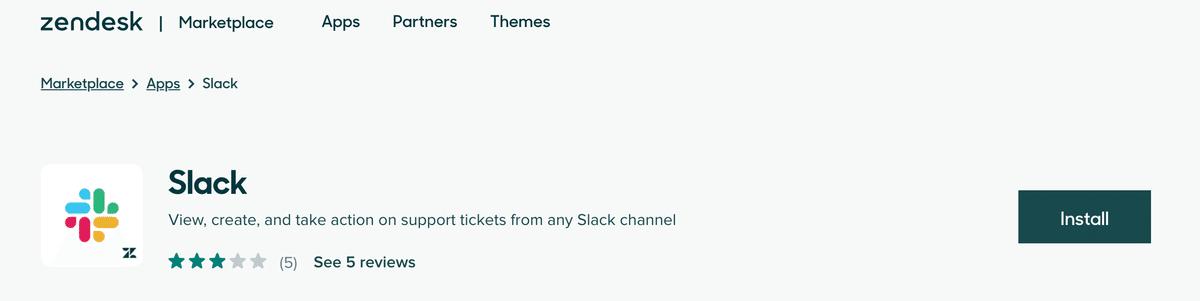
インストールの手順はZendesk公式ヘルプをご参照くださいませ!
参考ドキュメント - Zendesk公式ヘルプ:
Zendesk Support用Slackインテグレーションの概要、インストール、設定Zendesk Support用Slackインテグレーションの使用
使ってみた
というわけで、本noteではSlack for Zendesk Supportアプリの使い勝手を見ていきます!
まずアプリの設定です。
問い合わせの受付・返信を行うチャンネルにインストールしたZendeskアプリを招待して、通知=メッセージを投稿する先のチャンネルと投稿条件を設定します。(「/zendesk settings」が設定メニューを呼び出すコマンドになっています。)
添付スクリーンショットの例では、以下を条件としています。
・チケットの担当グループ:サポート
・メッセージ投稿条件:チケットが作成されたとき、チケットステータスが保留中のとき
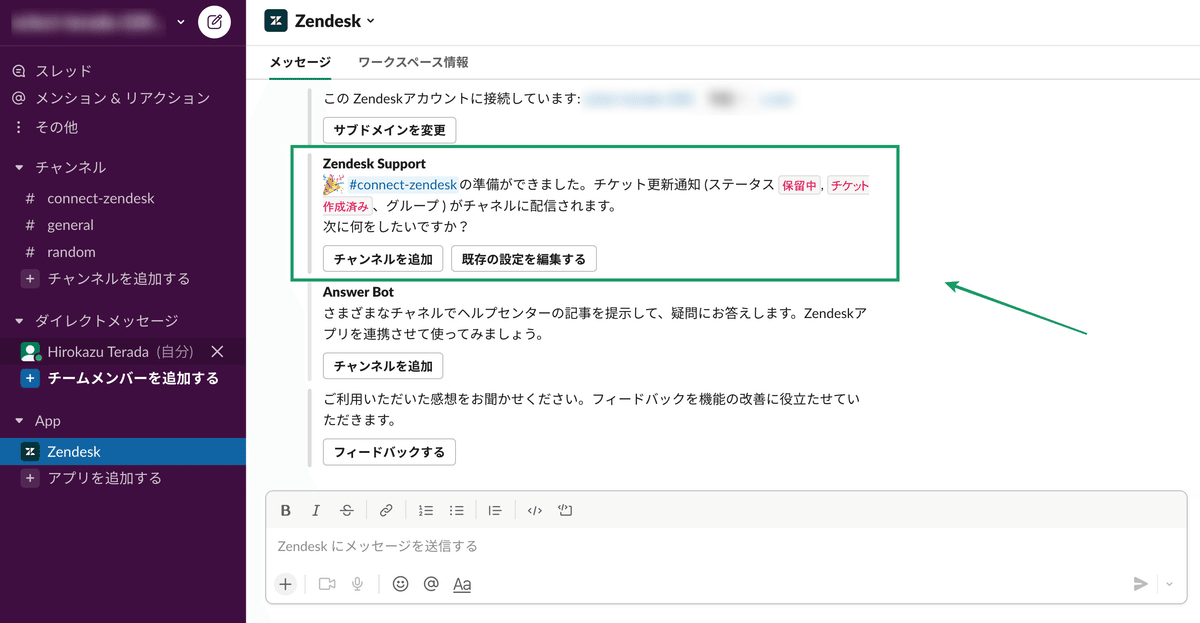
設定はこれで完了です。早速使ってみましょう!
百聞は一見に如かずということで、Slackからチケットを作成し、Zendeskから返信するまでの流れをGIFにしてみました!
ふむふむ。
コマンド「/zendesk create_ticket」を使ってチケット作成用モーダルを呼び出して作成するわけですね。
んで、Zendeskから返信するときは、投稿条件として設定したチケットステータスを選択して送信すると。。なかなかに便利そう。
確かにチケットにはできるけど...
と、思ったのですが、更に使ってみると「おや?」と思う動作が。。
例えばSlackからの返信。
返信はSlackアクションの「Add as internal note Zendesk」から行うのですが、読んで字の如し、返信コメントは社内メモとして登録されてしまいます。。
実際にやってみましょう。Slackアクションでコメントを追加すると...
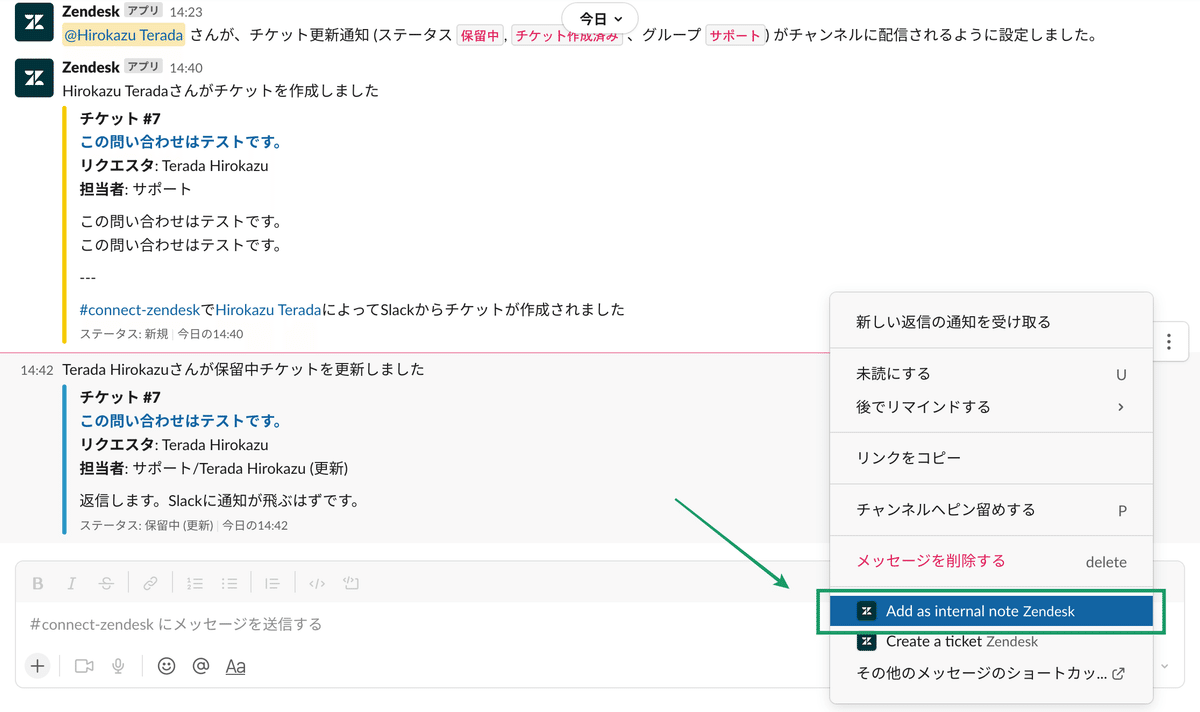
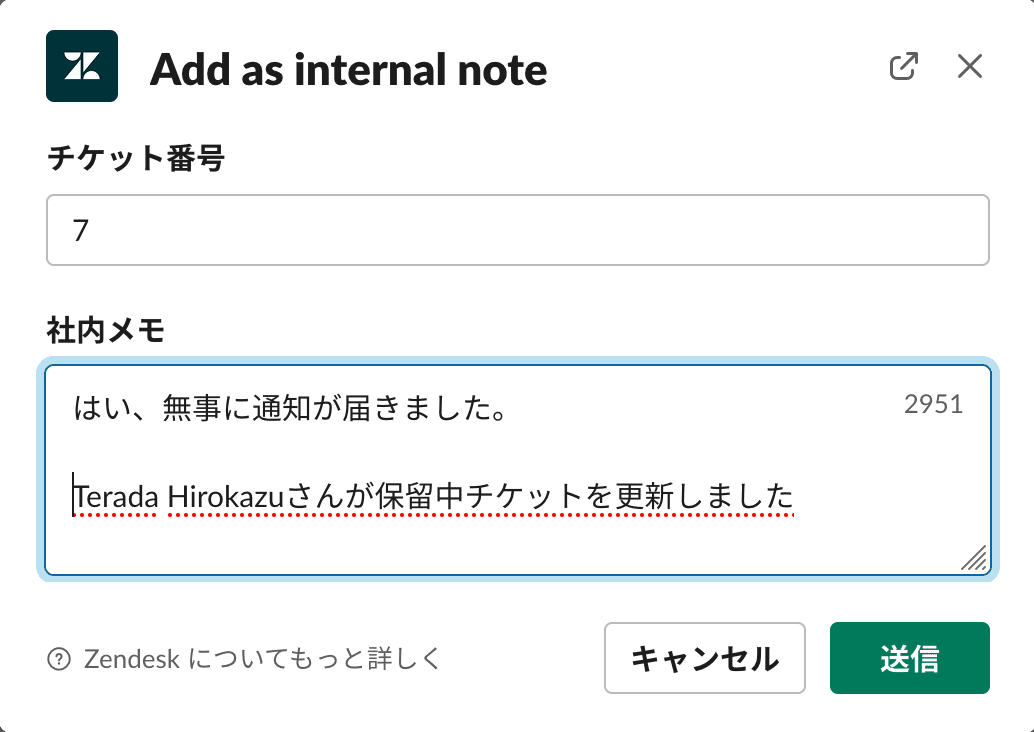
チケットには社内メモとして登録されます。。チケットステータスも保留中のまま変更されません。。
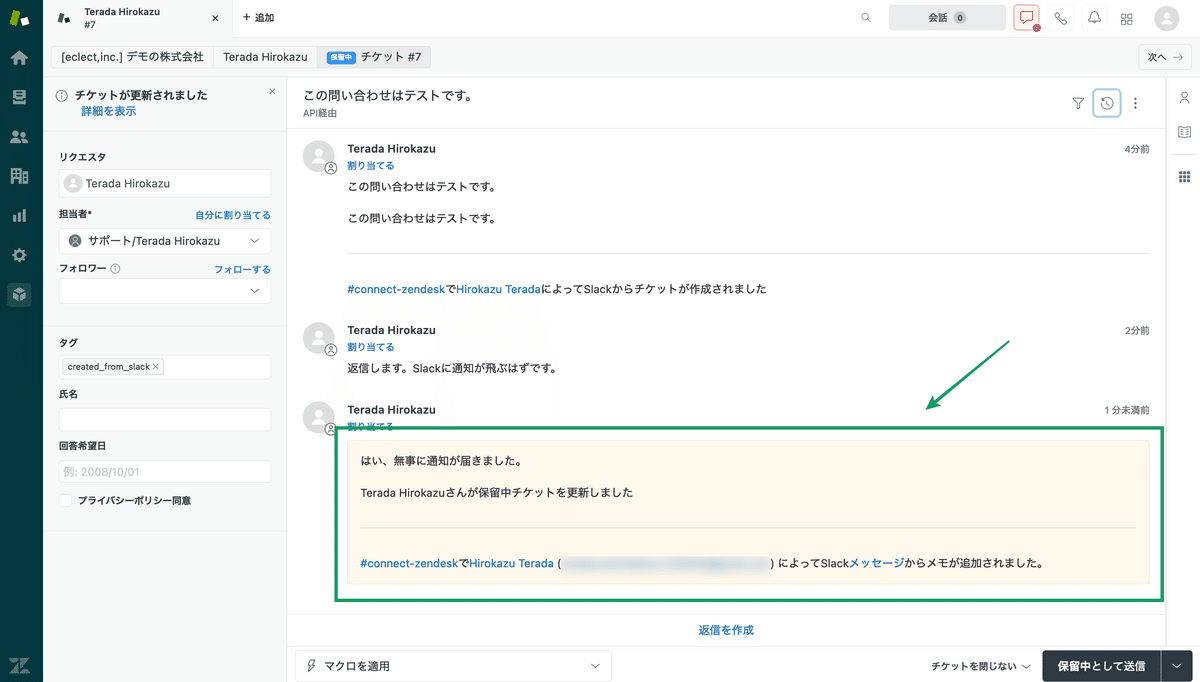
そして、Zendeskからの返信。
投稿条件のチケットステータスのままでコメントを登録した場合、そのコメントモードが社内メモであったとしても、Slackに返信として投稿されてしまいます。。
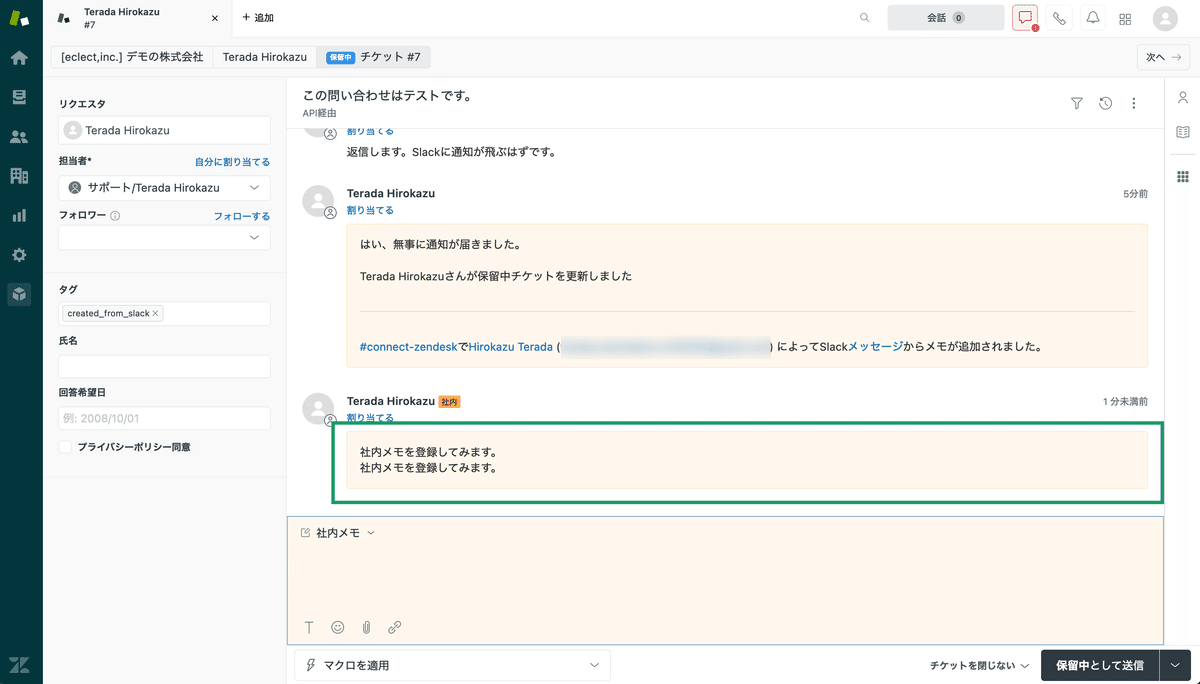
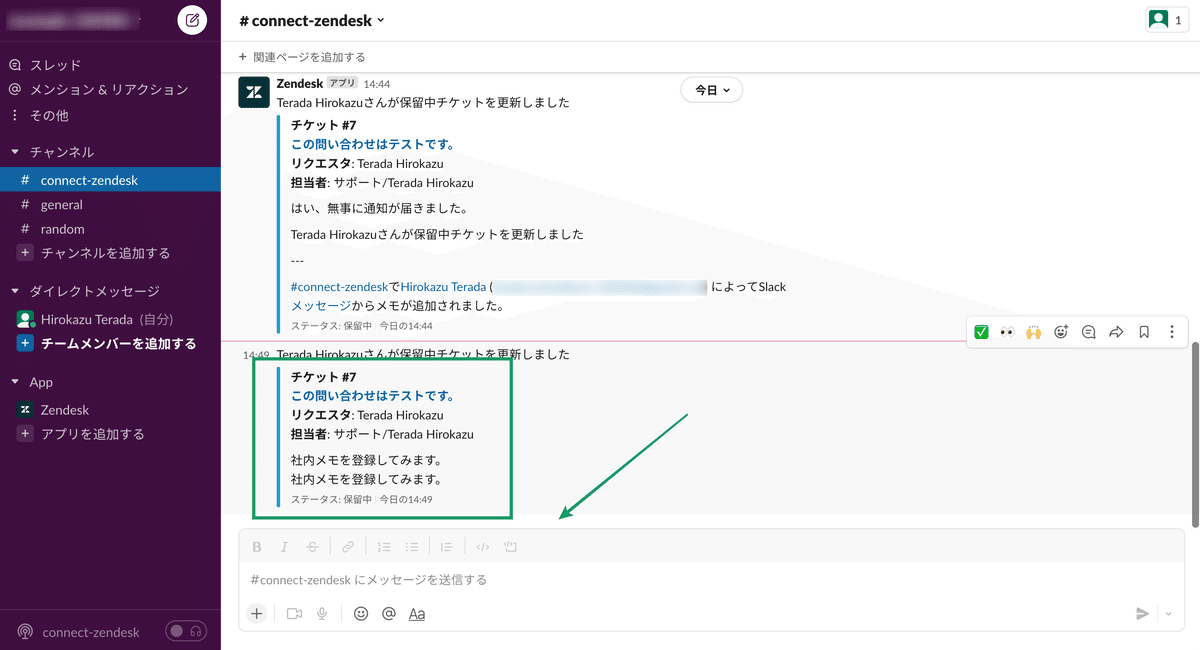
「返信するときはパブリック返信モードでコメントを登録する」という通常の返信の仕方を想定して利用すると、「返信すべきでなかったメッセージまで返信されてしまった」とか、逆に「返信したつもりができていなかった」のようなことが起きてしまいそう。。
最後に
いろいろ試しましたが、Slack for Zendesk Supportアプリは、Slack - Zendesk間の相互やりとりで利用するにはちょっとクセがあるなぁという印象です。。
確かにSlackからチケットを作成することはできますが、Zendeskからの返信の仕方について、いわゆる通常のZendeskの作法とは異なるので、混乱しちゃいそうだなと。。
扱うチケットがすべてSlack for Zendesk Supportアプリ経由なのであれば、トリガの設定次第でなんとかなるかもですが、ほとんどのユーザー様がマルチチャネルで運用をされていると思いますし。。
(もちろん、ZendeskからSlackへの通知用として利用するなど、相互やりとり以外の利用方法であれば、活用しがいのあるアプリだとは思います!)
ご参考まで、実際の利用場面で気になるかも...と思った動作・仕様について、改めて列挙しておきますね。
Slack側
- 絵文字の付与やメンションなど、いわゆる普段のSlackの使い方でチケットの作成・返信ができない
- 相互やりとりがスレッド化されない(同時進行で複数のチケットの返信を行うと、Slack側もどれが該当の回答なのか把握し辛いかも。。)
- DMでは利用できない(込み入った内容、センシティブな内容を取り扱う場合、DMでやりとりしたいときもありますよね。。)
Zendesk側
- 返信がチケットに社内メモとして登録される
- 投稿条件に当てはまった場合、コメントモードによらずSlackに返信として投稿される
共通
- 添付ファイルを送ることができない
次回予告
「なかなか世の中上手くいかないもんだなぁ。。」と呟いていても物事は前に進みません!
「ないものはつくろう」の精神の下、実は弊社エクレクト、Slack - Zendesk間の相互やりとりを実現するためのアプリをつくっております!
というわけで、次回のnoteでは弊社アプリを使ってSlack - Zendesk連携のより実践的な利用方法をご案内したいと思います!
ではでは✋!
